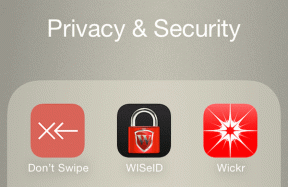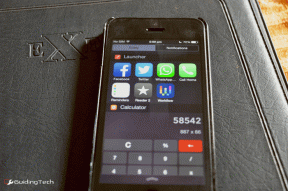Fixa att muspekaren försvinner i Google Chrome
Miscellanea / / November 28, 2021
Om din markör har spelat kurragömma under Chrome-surfandet, har du kommit till rätt ställe. I den här artikeln kommer vi att åtgärda problemet med 'Muspekaren fungerar inte i Google Chrome’. Tja, för att vara mer specifik kommer vi att fixa den del där markören inte beter sig bara i Chrome-fönstret. Låt oss bli klara med en sak här - Problemet är med Google Chrome och inte med ditt system.
Eftersom markörproblemet bara ligger inom kromgränserna kommer våra korrigeringar huvudsakligen att fokuseras på Google Chrome. Problemet här är med webbläsaren Google Chrome. Chrome har lekt med markörer länge nu.

Innehåll
- Fixa att muspekaren försvinner i Google Chrome
- Metod 1: Döda att köra Chrome och starta om
- Metod 2: Starta om Chrome med chrome://restart
- Metod 3: Aktivera eller inaktivera maskinvaruacceleration
- Metod 4: Använd webbläsaren Canary Chrome
- Metod 5: Använd Chrome-alternativ
Fixa att muspekaren försvinner i Google Chrome
Metod 1: Döda att köra Chrome och starta om
Omstart löser alltid ett problem tillfälligt, inte om det är permanent. Följ de givna stegen för hur du dödar Chrome från Task Manager -
1. Öppna först Aktivitetshanteraren på Windows. Högerklicka på aktivitetsfältet och välj Aktivitetshanteraren från de givna alternativen.
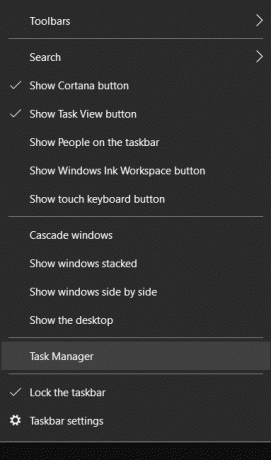
2. Klicka på kör Google Chrome-processen från listan Processer och klicka sedan på Avsluta uppgift knappen längst ner till höger.
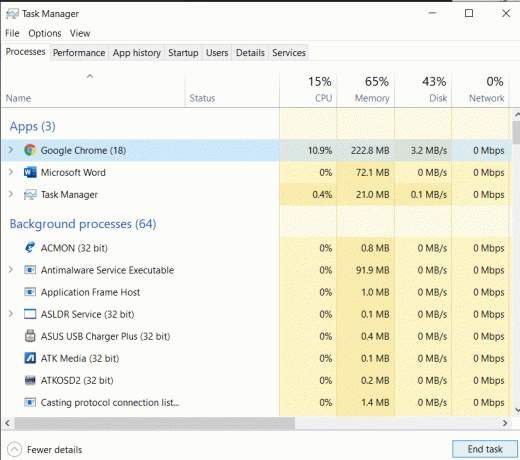
Om du gör det dödas alla flikar och pågående processer i Google Chrome. Starta nu om webbläsaren Google Chrome och se om du har markören med dig. Även om processen att döda varje uppgift från Aktivitetshanteraren verkar lite hektisk, kan det lösa problemet med att muspekaren försvinner i Chrome
Metod 2: Starta om Chrome med chrome://restart
Vi förstår att det är ett tidskrävande och tråkigt jobb att döda varje pågående process från Aktivitetshanteraren. Därför kan du också använda kommandot "starta om" som ett alternativ till att starta om webbläsaren Chrome.
Allt du behöver göra är att skriva chrome://starta om i webbläsarens webbläsares avsnitt. Detta kommer att döda alla pågående processer och starta om Chrome på en gång.

Du måste veta att en omstart stänger alla flikar och pågående processer. Därför är alla osparade redigeringar borta med den. Så, först och främst, försök att spara ändringarna och starta sedan om webbläsaren.
Metod 3: Aktivera eller inaktivera maskinvaruacceleration
Chrome-webbläsaren kommer med en inbyggd funktion som kallas hårdvaruacceleration. Det hjälper till att förstärka webbläsarens smidiga drift genom att förbättra visningen och prestanda. Tillsammans med dessa påverkar hårdvaruaccelerationsfunktionen också tangentbordet, beröringen, markören etc. Därför kan om du slår på eller av den lösa problemet med att muspekaren försvinner i Chrome-problemet.
Vissa användare har rapporterat att aktivering eller inaktivering av det hjälper till att lösa det berörda problemet. Här nu, följ de givna stegen för att pröva lyckan med detta trick:
1. Starta först Google Chrome webbläsare och klicka på tre prickar tillgängligt uppe till höger i webbläsarfönstret.
2. Gå nu till inställningar alternativ och sedan Avancerad Inställningar.

3. Du hittar 'Använd hårdvaruacceleration om det är möjligt' alternativet i kolumnen System i Avancerade inställningar.
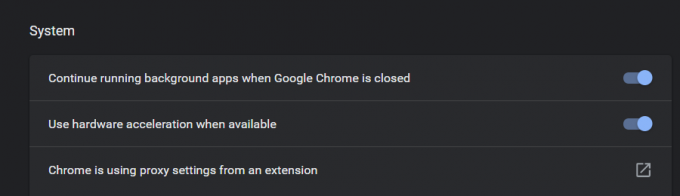
4. Här måste du växla till alternativet att aktivera eller inaktivera hårdvaruacceleration. Starta nu om webbläsaren.
Här måste du kontrollera om du kan fixa att muspekaren försvinner i Google Chrome-problemet genom att aktivera eller inaktivera maskinvaruaccelerationsläget. Nu, om den här metoden inte fungerar för dig, följ med nästa metod.
Metod 4: Använd webbläsaren Canary Chrome
Chrome Canary ingår i Googles Chromium-projekt och har samma funktioner och funktioner som Google Chrome. Det kan lösa problemet med att muspekaren försvinner. En punkt att notera här är - utvecklare använder kanariefågel, och därför är det osäkert. Canary är tillgängligt för Windows och Mac gratis, men du kan behöva möta dess instabila natur då och då.
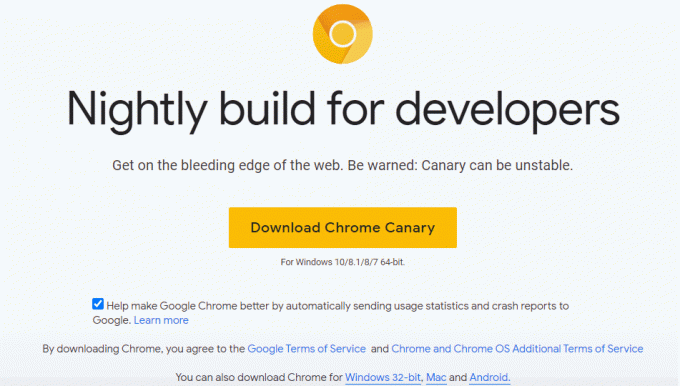
Metod 5: Använd Chrome-alternativ
Om ingen av de ovan nämnda metoderna fungerar för dig kan du prova att byta till andra webbläsare. Du kan alltid använda webbläsare som Microsoft Edge eller Firefox istället för Google Chrome.
Den nya Microsoft Edge har utvecklats med Chromium inkluderat, vilket betyder att den är väldigt lik Chrome. Även om du är en Chrome-fanatiker kommer du inte att möta någon större skillnad i Microsoft Edge.
Rekommenderad:
- Hur ofta uppdateras Google Earth?
- Åtgärda musfördröjningar eller frysningar på Windows 10
- Hur man kontrollerar Instagram-meddelanden på din dator
Vi hoppas att den här artikeln hjälpte dig att lösa ditt problem muspekaren försvinner i Google Chrome. Vi har inkluderat de bästa metoderna för att lösa problemet. Om du fortfarande har problem eller problem med de nämnda metoderna, kommentera gärna nedan.